گاهی اوقات، کاربران با مشکل از دست دادن پارتیشن مواجه میشوند. در چنین شرایطی، کاربر قادر به دیدن پارتیشن خاصی در کامپیوتر نیست. به جای پارتیشن اصلی، کاربر در قسمت disk management، فضای unallocated مشاهده میکند.
به محض اینکه پارتیشنی خراب یا پاک شود و یا از دست برود، اطلاعات کاربر از بین میرود. یکی از راههای بازگردانی اطلاعات از دست رفته، ریکاوری آن است. بنابراین، در این مقاله همراه آتوپیا باشید تا روشهای مختلف بازیابی اطلاعات از پارتیشن پاک شده در ویندوز ۱۰ را معرفی کنیم.
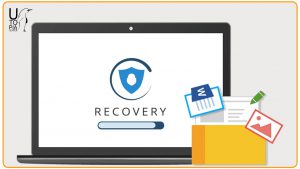
بازیابی اطلاعات پارتیشن پاک شده در ویندوز
دلایل پاک شدن پارتیشن در ویندوز ۱۰
برای جلوگیری از حذف شدن پارتیشن در آینده، دانستن دلایل احتمالی که منجر به حذف پارتیشن در ویندوز ۱۰ میشود، مهم و ضروری است.
- جدول خراب پارتیشن
- قطعی برق
- عملکرد نامناسب
- بد سکتور
- از دست رفتن برچسب حجم یا نام درایو یا پارتیشن
- پارتیشن بندی مجدد هارد درایو
در چنین شرایطی چه کاری نباید انجام دهیم؟
برای جلوگیری از بروز مسائل جدیتر که میتواند بازیابی اطلاعات را غیرممکن سازد، توصیه میشود دستورالعملهای زیر را دنبال کنید:
- پارتیشن هارد درایو را فرمت و ریفرمت نکنید.
- هیچ عملیاتی را در همان پارتیشن انجام ندهید.
- جدول پارتیشن را بازسازی نکنید.
- هرگز فایل جدید به پارتیشن اضافه نکنید.
روشهای بازیابی اطلاعات از پارتیشن پاک شده
برای حل این مشکل، دو راه حل پیش روی شماست. روش اول استفاده از نرمافزارهای قابل اعتماد برای بازیابی ایمن و مطمئن مانند Deleted Partition Recovery Software و روش دوم استفاده از راه حلهای دستی است. در ادامه، هر دو روش را توضیح خواهیم داد و شما میتوانید بعد از مطالعه کامل این مطلب، تصمیم بگیرید که از کدام روش استفاده کنید.
توجه داشته باشید که اگر دانش کافی برای انجام این کار را ندارید، قبل از هرگونه اقدامی، به یک مجموعه بازیابی اطلاعات مراجعه کرده و با کارشناسان مجموعه در رابطه با مشکل پیش آمده مشورت کنید. کارشناسان ما در مجموعه آتوپیا مشکل شما را بررسی میکنند و راه حلهای ممکن را به شما ارائه میدهند و اطلاعات شما به صورت ایمن و مطمئن بازیابی میشود.
روش اول: بازیابی اطلاعات پارتیشن پاک شده با استفاده از نرمافزار
با استفاده از نرمافزار Deleted Partition Recovery، میتوانید به راحتی اطلاعات پارتیشن پاک شده در ویندوز ۱۰، ۸ و ۷ را بازیابی کنید. این نرم افزار به کاربر این امکان را میدهد تا پارتیشنی که اطلاعات آن از دست رفته است را انتخاب کند و تمام فایلهای مربوط به آن پارتیشن را بازیابی کند. علاوه بر این، این نرم افزار قادر است تا اطلاعات خراب، از دست رفته و به صورت دائمی پاک شده را بازیابی کند.
همپنین میتواند اطلاعات پاک شده از انواع پارتیشن GPT و MBR را بازیابی کند. برای بازیابی اطلاعات از پارتیشن پاک شده در ویندوز ۱۰ با استفاده از این نرمافزار، لازم است تا مراحل زیر را قدم به قدم دنبال کنید:
مرحله اول:
ابتدا این نرمافزار را دانلود و روی سیستم عامل ویندوز ۱۰، ۸ یا ۷ نصب کنید و برنامه را اجرا کنید. صفحه اصلی برنامه به صورت زیر است که تمام پارتیشنها به همراه نام درایو را نمایش میدهد.
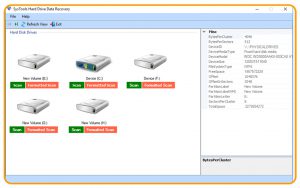
مرحله اول بازیابی با استفاده از نرم افزار
مرحله دوم:
حال تمام پارتیشنها قابل مشاهده است. پارتیشنی که اطلاعات آن پاک شده است را انتخاب کنید و روی دکمه Scan کلیک کنید.
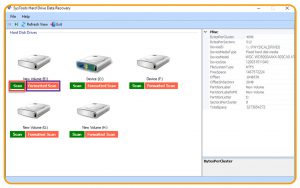
مرحله دوم بازیابی با استفاده از نرم افزار
مرحله سوم:
سپس این برنامه، فرایند اسکن را آغاز میکند و بعد از اتمام این فرایند، تمام فولدرها در پنل سمت چپ، دیده میشود.
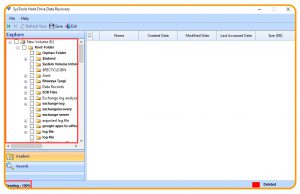
مرحله سوم بازیابی با استفاده از نرم افزار
مرحله چهارم:
حال، تمام اطلاعات فولدرها را جستجو و بررسی کنید. فایل یا فولدری که میخواهید بازیابی شود را انتخاب کنید و روی دکمه Save کلیک کنید.
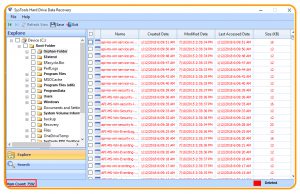
مرحله چهارم بازیابی با استفاده از نرم افزار
مرحله پنجم:
در این مرحله، باید مکانی که میخواهید اطلاعات بازیابی شده ذخیره شود را انتخاب کنید. بعد از آن، نرمافزار فرایند ذخیره اطلاعات را آغاز میکند. سرانجام، به مکانی که اطلاعات را ذخیره کردهاید، فرستاده میشوید.
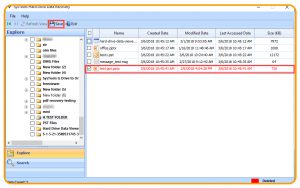
مرحله پنجم بازیابی با استفاده از نرم افزار
نکته: روشهای دستی برای بازیابی اطلاعات، روش ایمنی نیستند و بازیابی اطلاعات را تضمین نمیکنند. بنابراین، توصیه میشود هرگز روشهای دستی را برای بازیابی اطلاعات از پارتیشن پاک شده، امتحان نکنید.
روش دوم: بازیابی اطلاعات پارتیشن پاک شده با استفاده از CMD
اگر این مشکل، به دلیل از دست رفتن برچسب حجم، نام درایو یا پارتیشن و یا دستور diskpart clean، ایجاد شده باشد، سپس کاربر میتواند اطلاعات پارتیشن پاک شده را با استفاده از Command prompt در ویندوز ۱۰ بازیابی کند.
برای انجام این کار، به روش زیر اقدام کنید:
- ابتدا باید پارتیشن از دست رفته را در Disk Management پیدا کنید. برای اینکار میتوانید کلیدهای ترکیبی win + R را فشار دهید و در پنجره Run، دستور diskmgmt.msg را تایپ کرده و ok را فشار دهید تا پنجره Disk Management باز شود. اگر پارتیشن پاک شده باشد، فضای دیسک به عنوان unallocated نمایش داده میشود.(حجم پارتیشن موردنظر را به یاد داشته باشید.)
- حالا باید CMD as an administrator را اجرا کنید. سپس باید در پنجره باز شده، عبارت diskpart را نوشته و enter را بزنید.
- بعد از آن، باید عبارت list disk را تایپ کرده و Enter را بزنید. بعد از این، میتوانید تمام دیسکهای کامپیوتر را مشاهده کنید.
- #Select disk را تایپ کنید و Enter بزنید.(به جای #، شماره پارتیشنی که اطلاعات آن از دست رفته را قرار دهید.)
- سپس، عبارت list volume را تایپ و Enter را بزنید.
- در این مرحله، عبارت #select volume را تایپ کرده و Enter را بزنید.(به جای #، شماره پارتیشن موردنظر را قرار دهید.)
- سپس، #=assign letter، را تایپ و Enter بزنید.(به جای #، نام یک درایو دردسترس را قرار دهید.)
- درنهایت، از این پنجره خارج شوید و به سراغ پارتیشن موردنظر بروید.
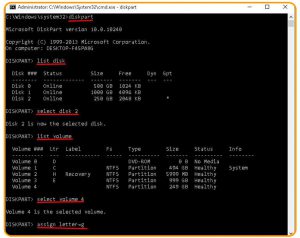
بازیابی اطلاعات پارتیشن پاک شده به صورت دستی با استفاده از CMD
توجه داشته باشید که انجام مراحل بالا به درستی، برای یک فرد غیرفنی، ممکن است دشوار باشد. اگر یکی از مراحل اشتباه انجام شود، میتواند منجر به مشکلات بدتری شود. بنابراین، کاربر میتواند برای بازیابی اطلاعات از یک پارتیشن حذف شده، از ویندوز ۱۰، ۸ و ۷ به یک روش ساده و قابل اعتماد استفاده کند.
کلام آخر
به دلایلی مانند خرابی جدول پارتیشن، قطعی برق یا بد سکتورها و …، کاربر میتواند با از دست رفتن اطلاعات مواجه شود. اکنون، میتوان به راحتی با استفاده از CMD یا روشهای خودکار، در ویندوز ۱۰ اطلاعات از دست رفته یک پارتیشن پاک شده را بازیابی کرد.
بنابراین، ما هر دو روش را در بخش بالا توضیح دادیم. برای موفقیت در بازیابی اطلاعات از پارتیشن حذف شده، دستورالعملهای ذکر شده در این مقاله را دنبال کنید.
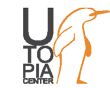


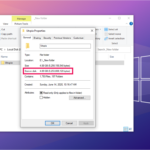



۲ دیدگاه. ارسال دیدگاه جدید
کارتون علیه ….دمت گرم
سپاس از شما دوست عزیز